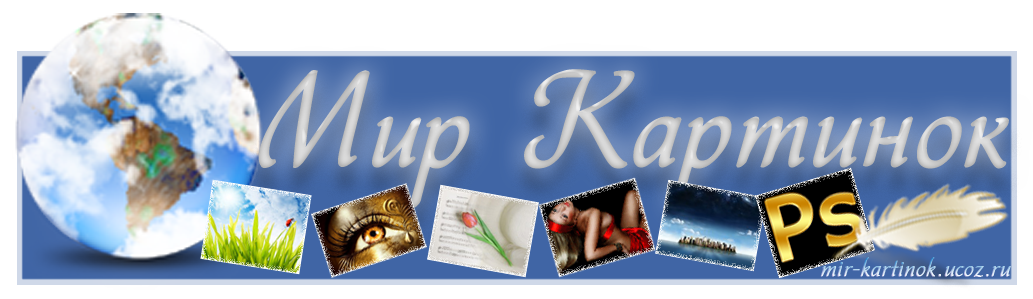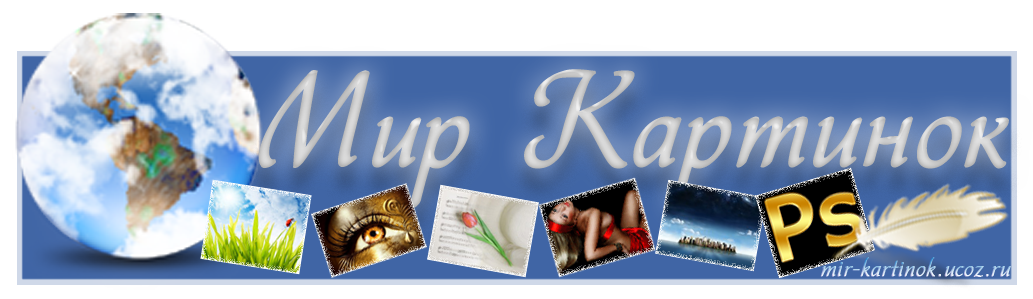Шаг 1

Первый шаг достаточно прост, нужно только взять кисть и набросать основную форму вашей елки. Моя получилась уродливой и кривой, но это не имеет значения. Главное, чтобы она была хоть немного похожа, как на картинке сверху. Шаг 2

Теперь вам нужно будет создать вот такую кисть:

Для этого откройте новый файл, нарисуйте кучу точек и закорючек, затем выберите Edit->Define brush preset. Вуаля! Эта кисть станет вашим лучшем другом на время рисования елки или любой другой текстуры. Пока только покликайте этой кистью на вашей основе (Opacity около 30%)
Шаг 3

Создаем новый слой (Layer->New->Layer) и испозьзуем вышеупомянутую кисть, чтобы добавить поверх елки яркие желтые, красные и зеленые пятна (opacity также около 30%). Теперь ваша елка должна выглядеть так, как на рисунке сверху. УБЕДИТЕСЬ, ЧТО ВЫ СДЕЛАЛИ ЭТО НА НОВОМ СЛОЕ! ЭТО ОЧЕНЬ ВАЖНО!
Шаг 4

Если вы до сих пор следовали указаниям, установите Blending Mode нового слоя с яркими цветами "Overlay". Чтоб это сделать, откройте окно со слоями (Window->Layers) и поменяйте в выпадающем списке "Normal" на "Overlay". Достаточно просто, не так ли?
Шаг 5

Немного подчистим нашу елку. Я использовал для этого кисть, которую создал ранее, как ластик и немного покромсал края. Пока это не похоже на красивую наряженную елку, но что поделаешь
Шаг 6

Пришло время для еще одной кисти:
Это одна из кистей, имеющаяся в Adobe Photoshop 7 и выше, но вы можете воспользоваться методом, описанном во втором шаге, чтобы сделать похожую самостоятельно. В данном случае нет необходимости в точно такой же кисти.
Создайте новый слой и раскидайте по елке желтые и красные круги новой кистью.
Шаг 7

Теперь я хочу, чтобы вы установили режим нового слоя "Hard light" (как это сделать, описано выше). Ваше дерево должно быть похоже на то, что на рисунке сверху.
Шаг 8

Время позабавиться Установите желтый в качестве основного цвета, возьмите 3х пиксельную кисть с непрозрачностью 30% и калякайте, как хотите, на новом слое поверх елки. Поверьте, я тоже это сделал. Затем возьмите черный и сделайте то же самое. Не выходите за пределы елки. Вам нужно, чтобы эти каракули были видимыми, но не привлекали к себе внимание в первую очередь.
Шаг 9

А сейчас мы будем добавлять огни на вашу елку, и для этого нам нужно сделать третью кисть:
Она должна быть овальной формы с размытым свечением по краям. Интервал (spacing) сделайте 600 (в Photoshop 6 просто кликните на кисти, в Photoshop 7 и выше View->Brushes, выберите форму кисти и настройте spacing). Если вы не сомгли поменять интервал, просто покликайте мышью в разных точках елки. Используйте зеленый, белый, желтый и розовый на новом слое, режим смешивания которого установите "Color Dodge".